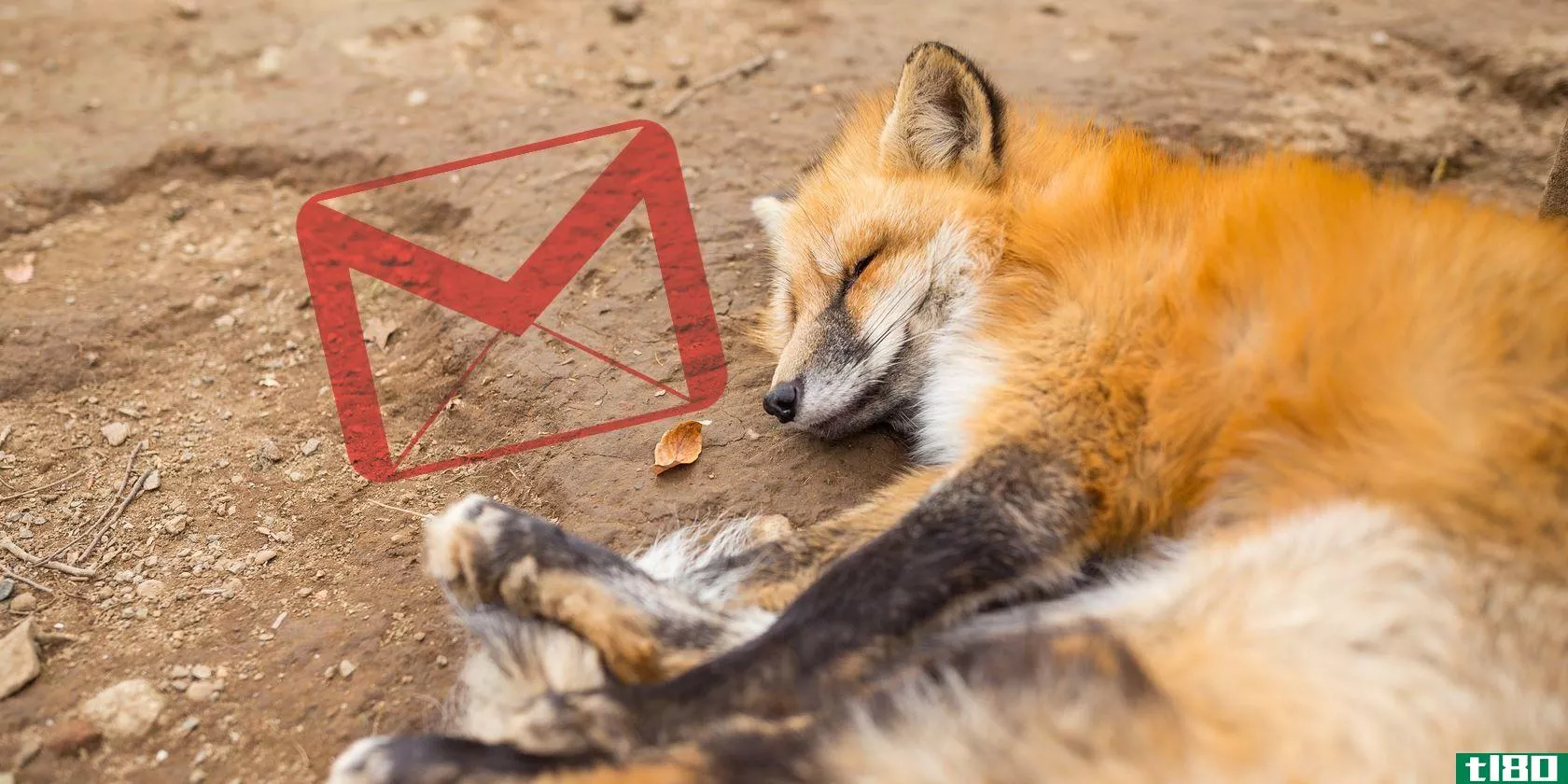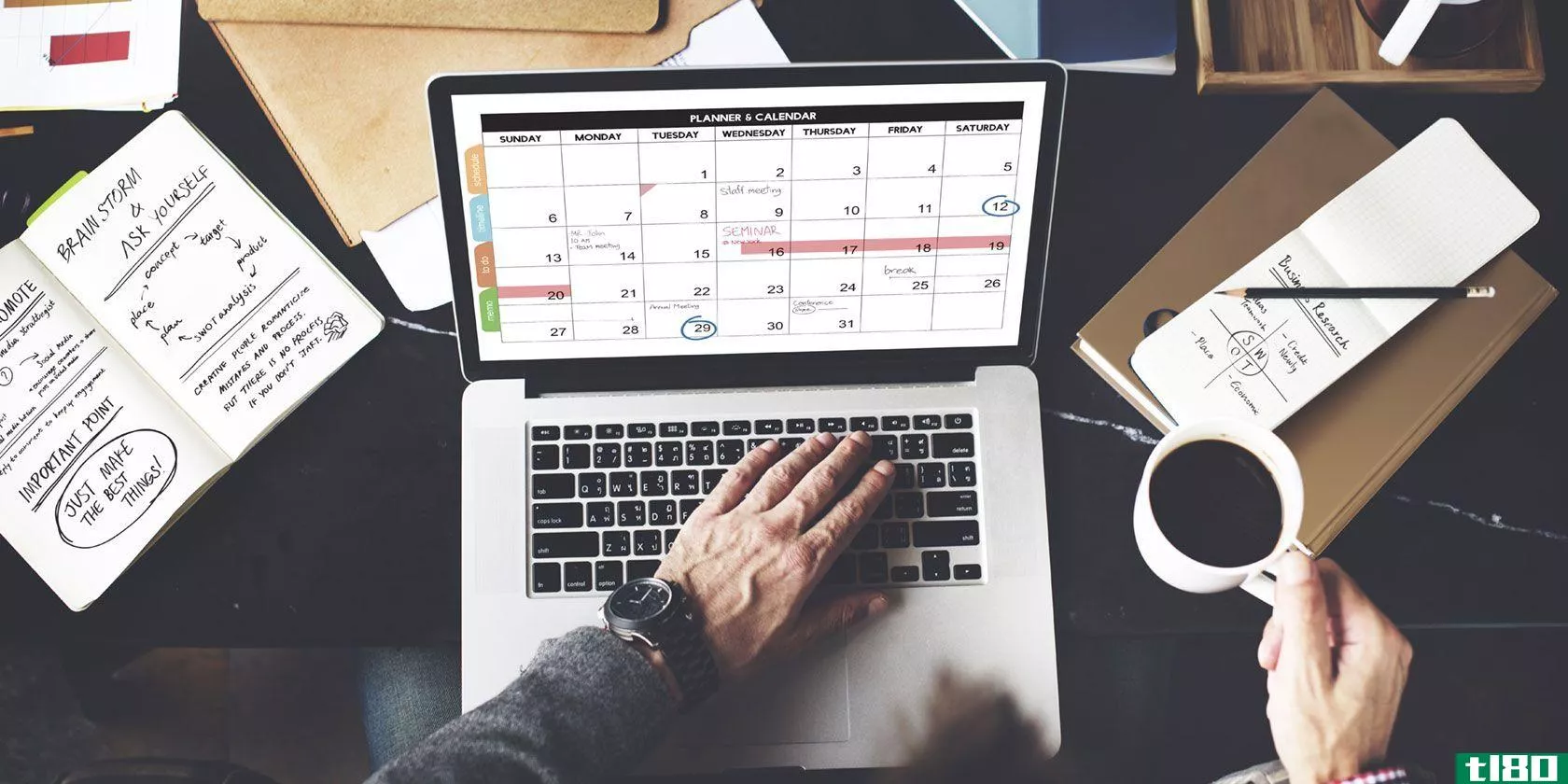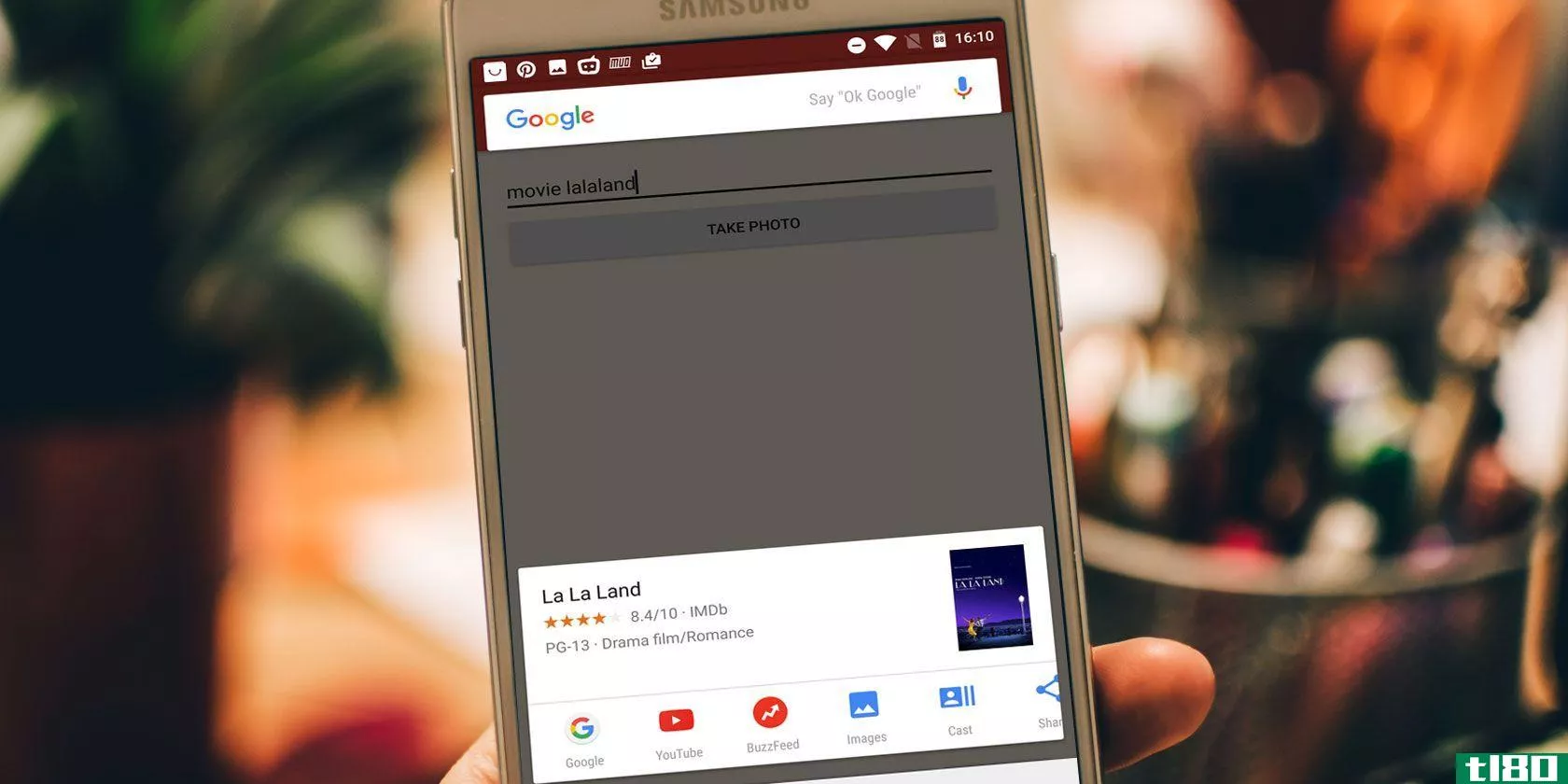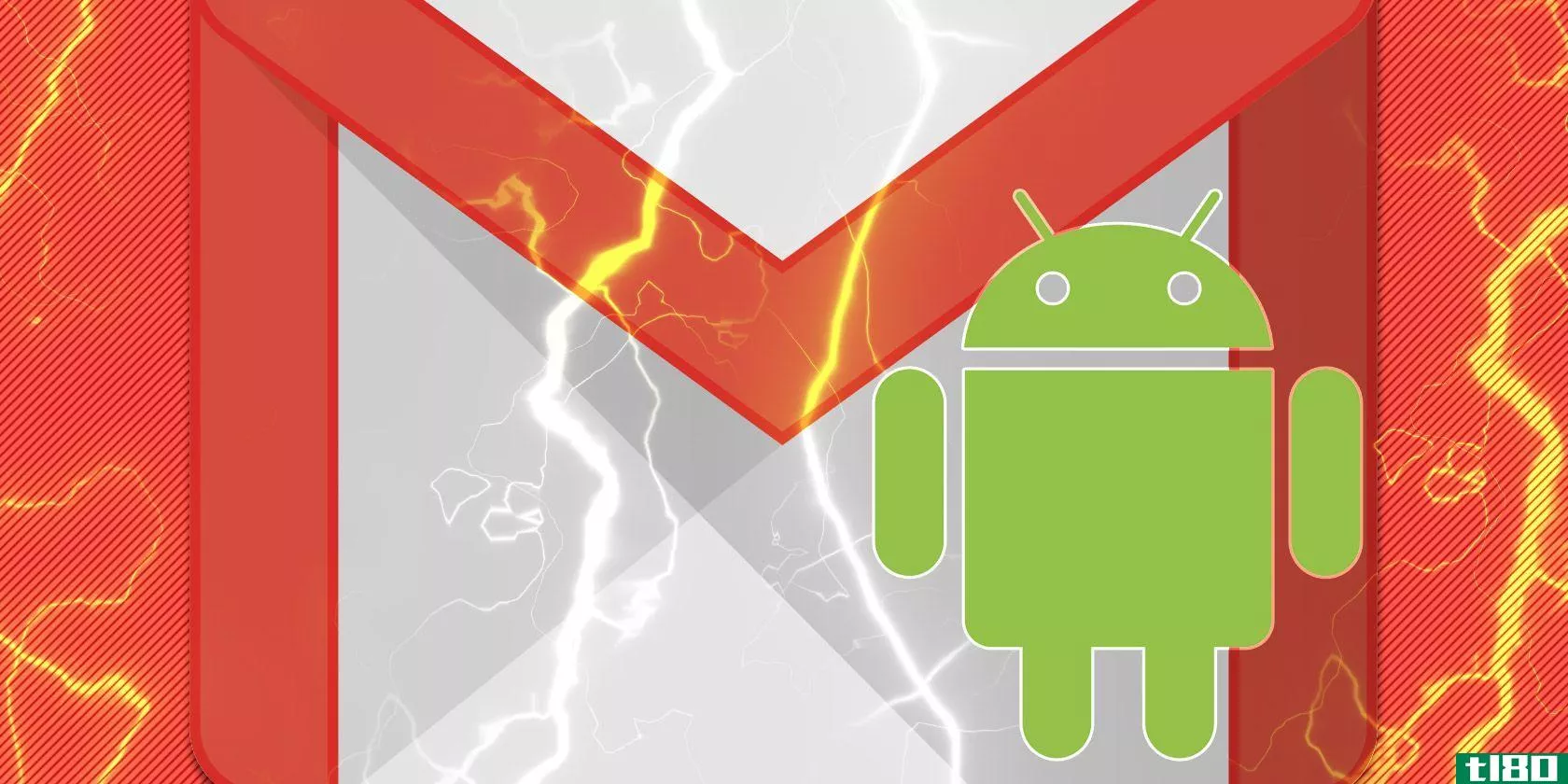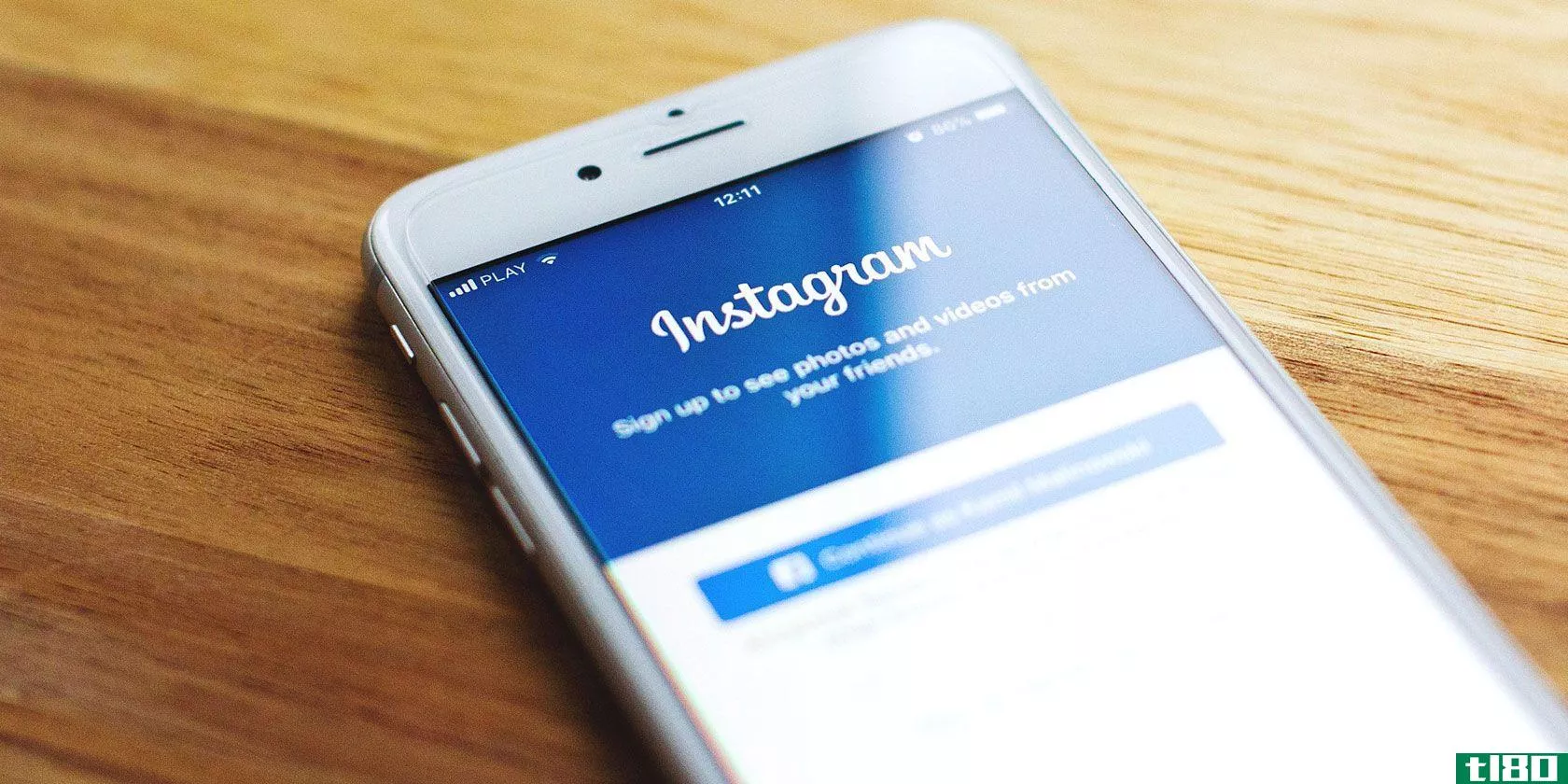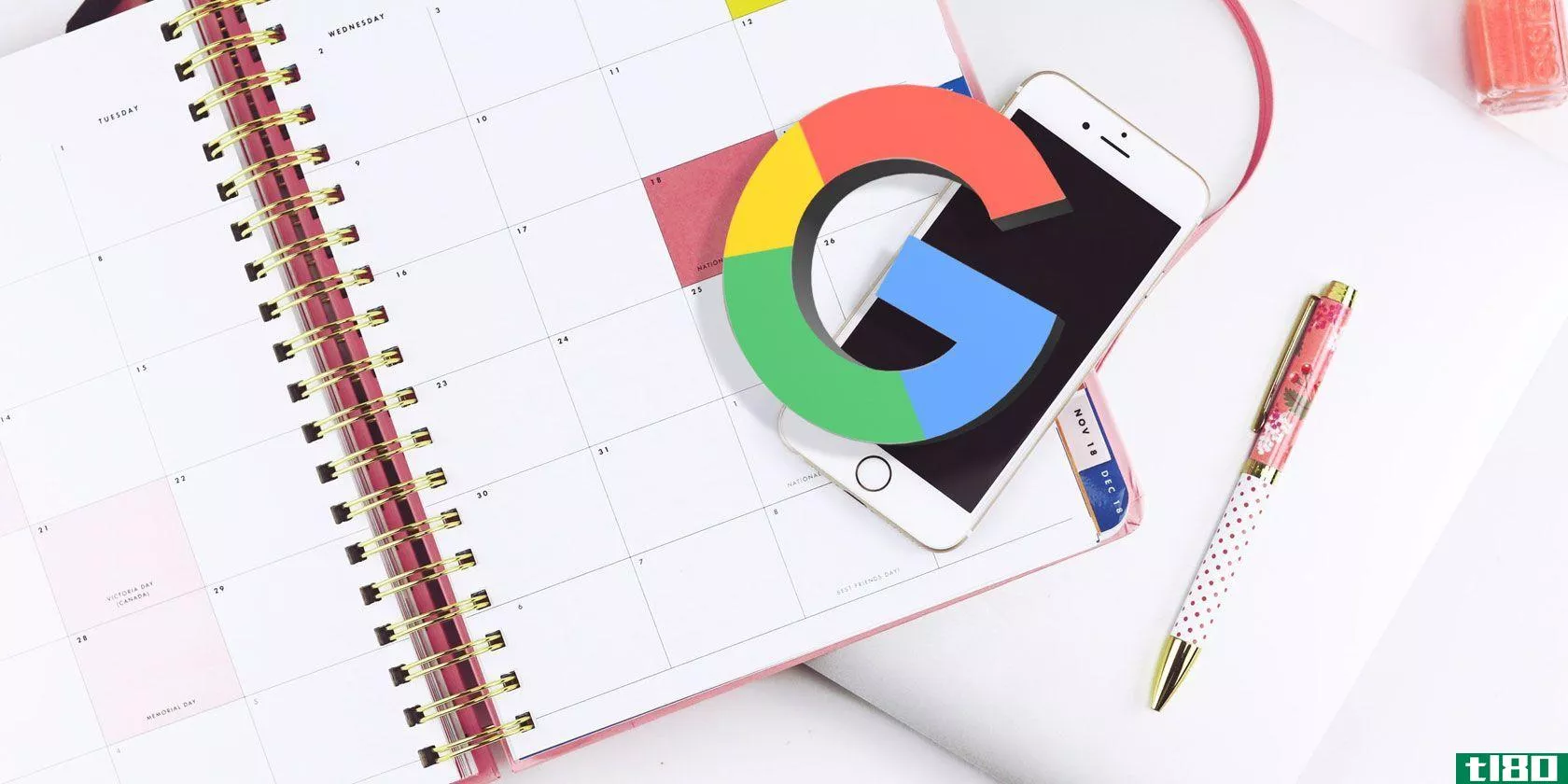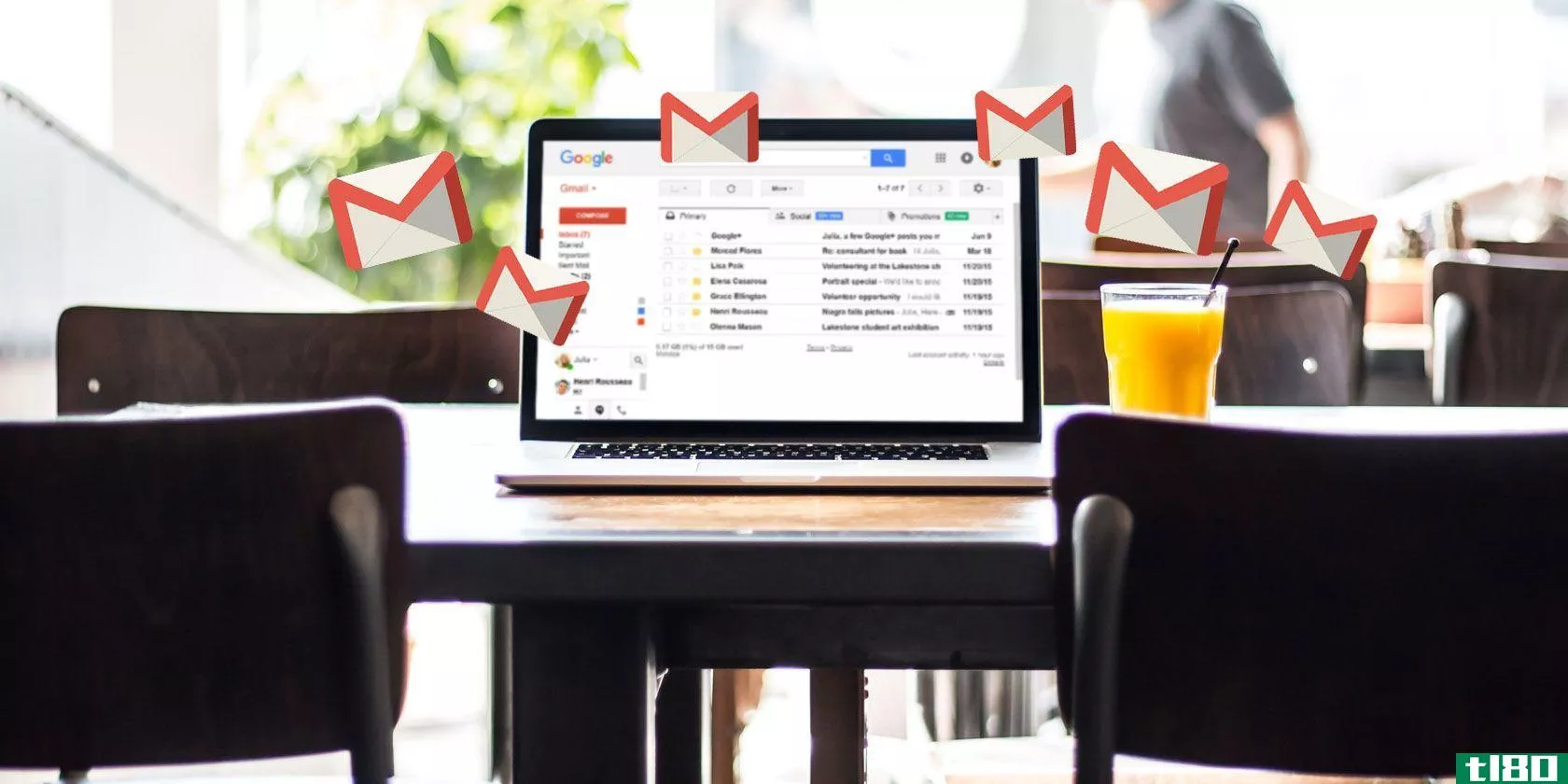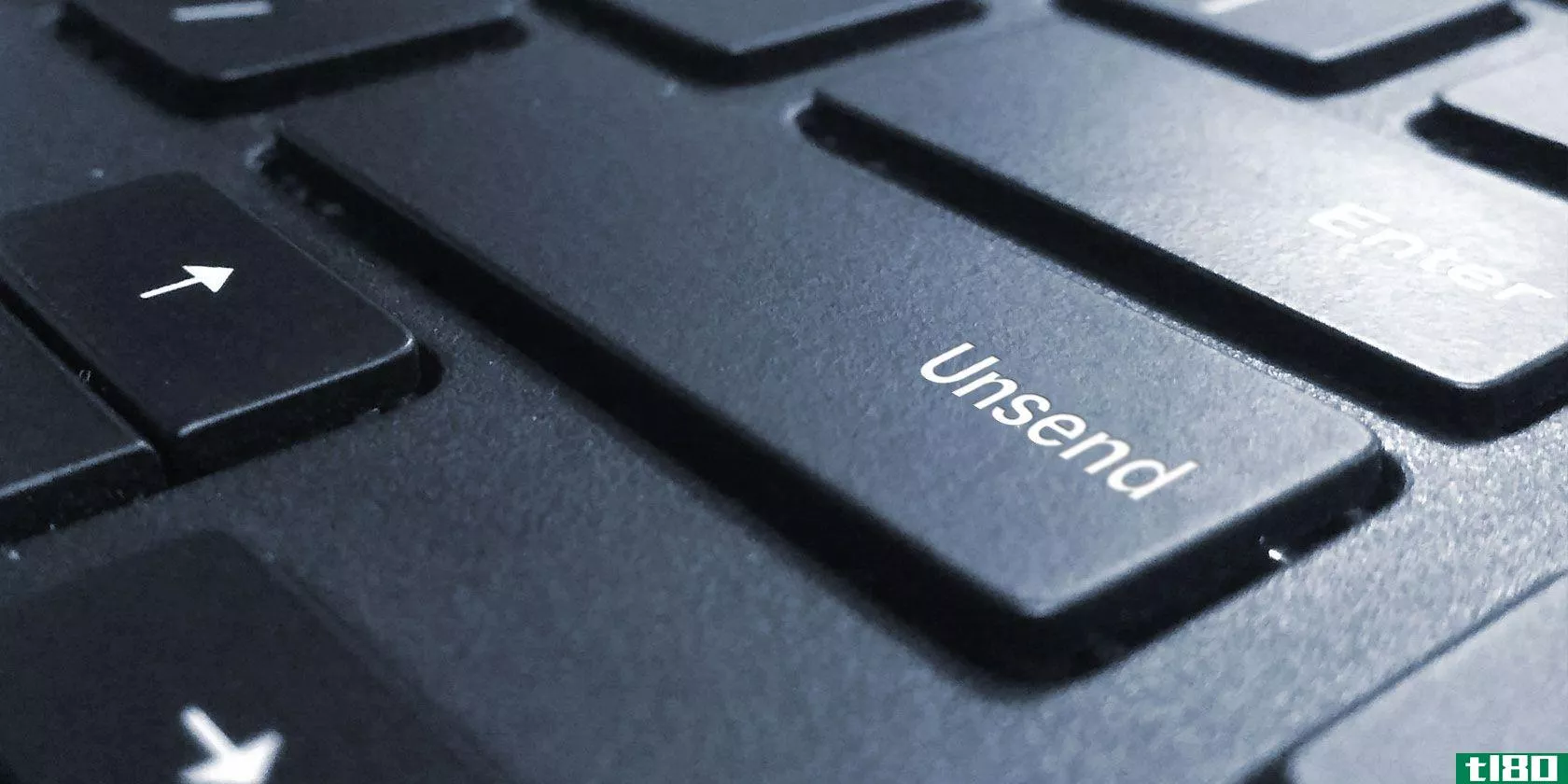16个你应该了解的gmail基本术语和功能
Gmail中的文件夹在哪里?标签与文件夹相同吗?两者与类别有何不同?
如果你不熟悉Gmail的网络版,你可能会有这样的问题。为了帮助您熟悉Gmail术语,我们将列出您应该真正了解的Gmail的主要功能。
1会话视图
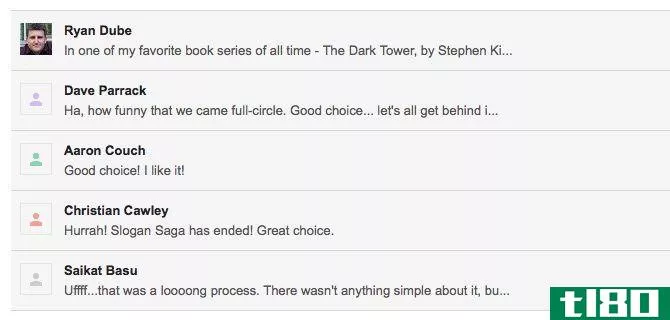
你知道这是电子邮件的线索。对话视图将电子邮件和对它的所有答复打包到一个视图中,以确保在阅读任何邮件时都能获得上下文。组中的每个消息都有自己的可折叠部分。
要打开此Gmail功能,请访问“设置”>;“常规”。在那里,在“对话视图”部分下,选择“打开对话视图”的单选按钮。
2重要性标记
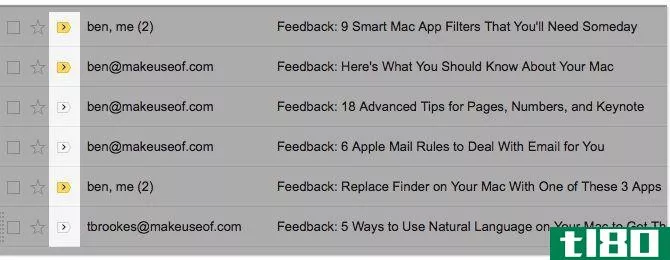
这些都是突出谷歌认为可能对你很重要的电子邮件的视觉线索。启用“设置”>;“收件箱”下的“显示标记”选项后,您将在某些电子邮件旁边看到黄色标记。
Gmail如何决定哪些邮件是你认为重要的?
这取决于你处理电子邮件的方式。Gmail关注你打开和回复哪些电子邮件,存档或删除哪些邮件,与哪些联系人交流,等等。
当Gmail把一封邮件误打为重要邮件时,你可以通过点击标记来禁用它。同样地,你可以为一封你认为重要但Gmail没有标记的邮件启用一个标记。在这两种情况下,Gmail都会从你的行为中学到提高准确性的方法。
三。悬停动作
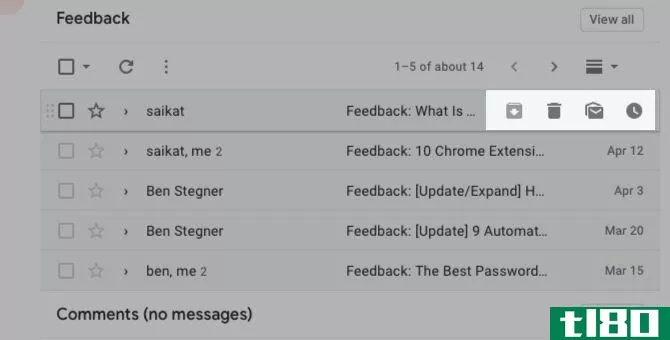
悬停操作允许您处理电子邮件,而无需先选择它。您可以暂停、存档或删除电子邮件,甚至可以在快照中将其标记为已读/未读,这要归功于这些操作按钮,这些按钮在您将鼠标悬停在电子邮件上时会显示出来。当然,对于诸如标记和过滤之类的高级操作,您仍然必须像往常一样首先选择电子邮件。
如果您觉得悬停操作很烦人,可以从“设置”>;“常规”--在“悬停操作”下,选择“禁用悬停操作”旁边的单选按钮。
4撤消发送

顾名思义,Gmail的撤销发送功能可以让你收回你点击发送的邮件。不过,您有一个10秒的窗口来执行此操作,您可以在“设置”>;“常规”>;“撤消发送”下将此间隔调整几秒钟。
Gmail默认情况下会启用这一功能,在您发送电子邮件之后,您会在搜索框的正下方看到Undo选项。
5标签
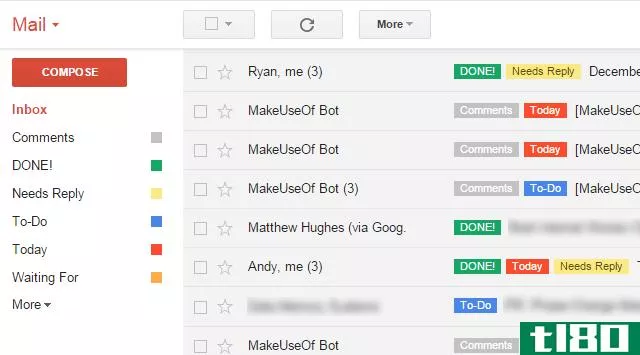
标签是Gmail的签名功能。它们是基于文本的、彩色编码的标识符,可以帮助您更快地找到正确的电子邮件。您在侧栏中看到的项目,如收件箱、垃圾桶和草稿,恰巧是Gmail已经为您设置的标签。
标签的行为有点像文件夹,也有点像标签。你最好把它们当成标签。阅读我们的Gmail超级用户指南,更好地理解它们。(请注意,Gmail没有实际的文件夹或标签。)
6类别
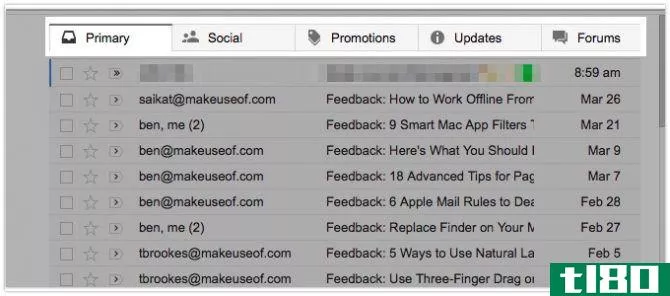
这是一组默认标签,在Gmail中显示为选项卡。其中有四个:社交、促销、更新和论坛。
类别为您的电子邮件添加上下文。它们会将诸如社交媒体更新和促销邮件之类的自动消息保留在您的主收件箱之外。
感谢分类标签,你可以更快地找到特定类型的电子邮件。例如,如果你正在寻找一封密码重置邮件,你可以直接跳转到Updates标签页,因为那是它被编程显示的地方。
如果只想使用“主”选项卡,请通过隐藏在“档位”或“设置”图标后面的“配置收件箱”选项关闭“类别”选项卡。
7过滤器
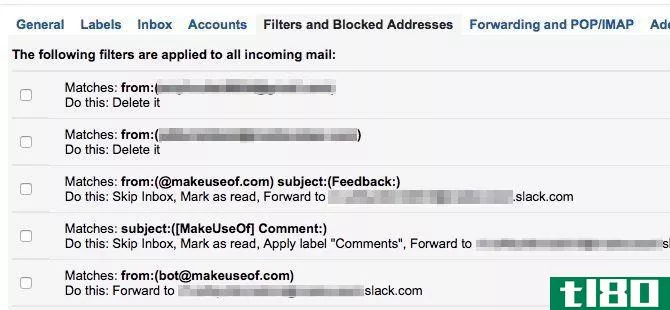
过滤器是你设置的规则,用来教Gmail根据各种标准为你处理电子邮件。
您可以使用过滤器来阻止自动电子邮件,查找带有大附件的电子邮件,并将电子邮件标记为已读。您还可以使用它们自动标记、删除和组织电子邮件。首先设置智能Gmail过滤器来处理大量的电子邮件。
8打盹
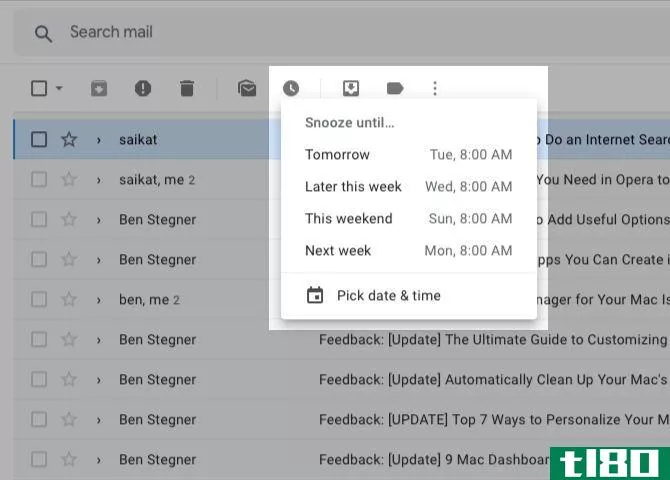
Snooze是Gmail的一个新特性,它的工作原理和其他电子邮件客户端一样——它可以让你隐藏电子邮件,直到你准备好处理它。
当你点击电子邮件上的“休眠”工具栏按钮(类似于时钟的按钮)时,你可以告诉Gmail你希望电子邮件何时重新出现在你的收件箱中。从可用的预设计划中选择一个,或设置自定义日期和时间。
9聪明的回答
聪明的回复是Gmail在回复某些邮件时提出的预测性建议。Gmail是根据你之前的回复提出这些建议的。你不会在每封邮件中都看到它们,你看到的建议通常是简单问题的简单答案。
当你输入电子邮件时,你也会看到类似的建议。这就是智能合成功能的作用。
虽然有些人觉得这些预测性的反应很有帮助,但有些人觉得它们很烦人。如果您属于后一个阵营,您可以禁用智能撰写功能以及来自设置的智能回复>;常规。
10轻推
Gmail提醒你回复重要的邮件,把它们推到收件箱的顶端。需要类似的提醒,以帮助您跟进尚未收到回复的已发送电子邮件?你也被轻推了。Gmail自动启用此功能。如果你最终决定不想要它,你可以在Gmail中关闭轻推和其他基于人工智能的功能。
11保密模式
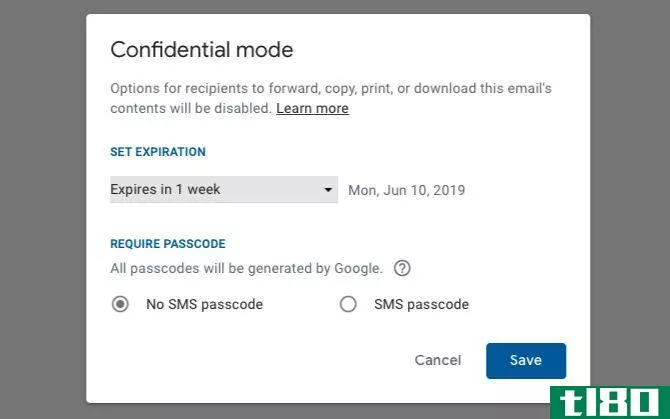
机密模式允许您在发送包含敏感信息的电子邮件时设置过期日期。您可以使用密码进一步保护电子邮件,还可以随时撤销对电子邮件的访问,甚至在过期日期之前。电子邮件收件人将无法复制、下载、转发或打印电子邮件。请记住,他仍然可以截图。
要为电子邮件启用保密模式,请单击“撰写”窗口中的“打开/关闭保密模式”工具栏按钮。(寻找带有时钟的公文包图标。)
到目前为止,G套件中缺少机密模式。
12预览窗格
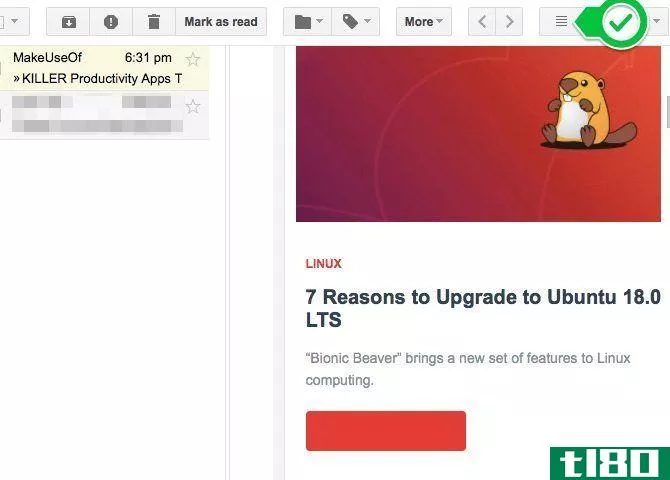
这项节省时间的Gmail功能将电子邮件的内容显示在邮件列表的旁边。基本上,您可以得到一个拆分窗格视图,以确保您不必打开邮件来阅读它。
要切换预览窗格功能,请访问“设置”>;“高级”。启用此功能后,您可以告诉Gmail在收件箱下方或旁边显示电子邮件预览。单击“设置”图标旁边的图标可在两个视图之间切换选项。
13多个收件箱
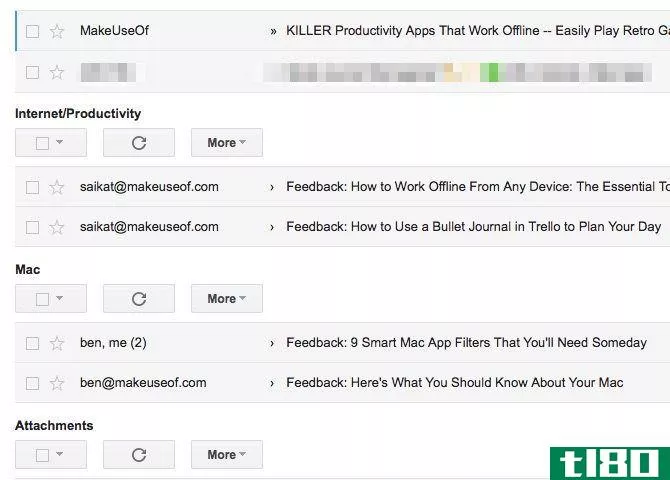
多个收件箱是一组最多由五个收件箱窗格堆叠在您的主收件箱下方。它的美妙之处在于,你可以决定在每个窗格中应该放什么样的电子邮件。
例如,可以有一个窗格用于显示带有特定标签的消息,另一个窗格用于显示带星号的消息。在第三个窗格中输入与特定搜索查询匹配的电子邮件。一切由你决定。
要配置您希望在每个自定义收件箱中看到的内容,您必须访问“设置”>;“多个收件箱”。只有在启用“设置”>;“高级”下的“多收件箱”功能后,您才能看到本节。
14封闭式回答
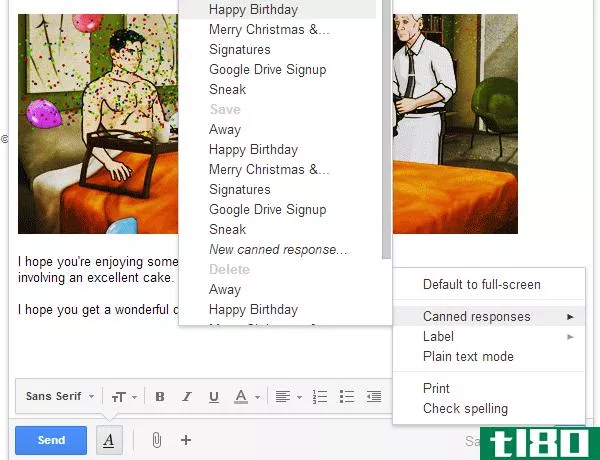
罐装回复只不过是电子邮件模板。设置它们可以省去你一遍又一遍地输入相同内容的麻烦。对于重复性的商务邮件、节日问候之类的,从一个固定的回复开始,调整它的细节。
与上面的两个Gmail功能一样,您可以启用或禁用来自“设置”>;“高级”的固定响应。
15优先收件箱
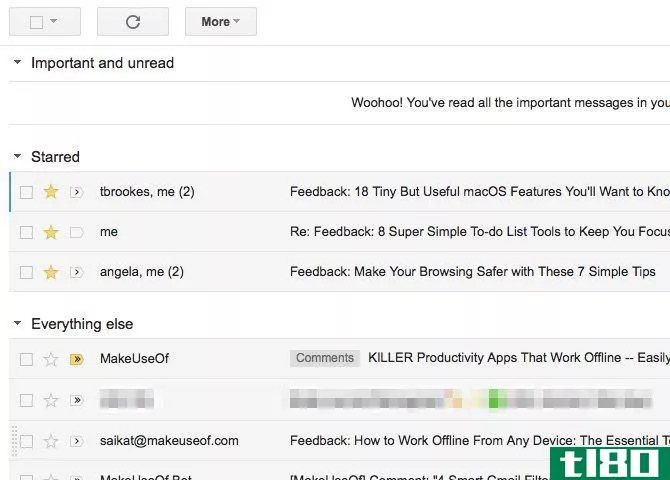
这是一个特殊的Gmail视图,以确保正确的消息泡在您的收件箱顶部。所谓正确的信息,我们指的是未读的信息,那些被标记为重要的信息,以及你的星号信息。其他的都排在第二位。
要切换到“优先收件箱”视图,请将鼠标悬停在侧边栏中的“收件箱”上,然后单击显示的小向下箭头。您现在应该看到一个弹出菜单,其中包含可供选择的视图或收件箱类型列表。你知道你要选什么!
它很方便,你可以自定义的邮件类型,你看到的优先收件箱。要开始,请转到“设置”>;“收件箱”>;“收件箱”部分。
16gmail离线
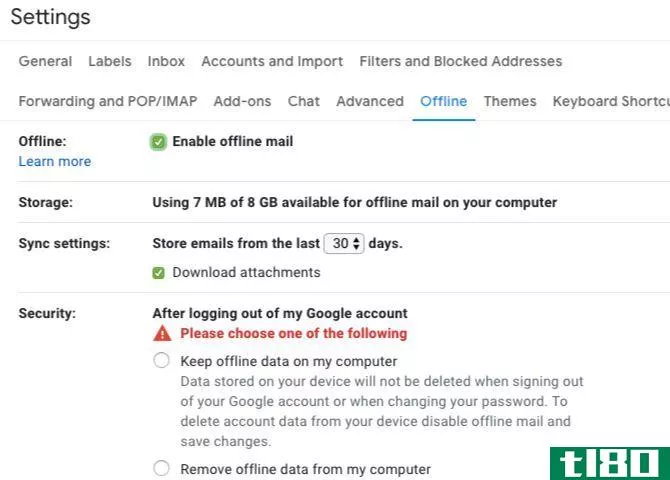
你可能已经猜到了,这是Gmail让你离线访问电子邮件的方式。它允许您阅读、组织、搜索、删除、存档、撰写和排队发送电子邮件——所有这些都不需要互联网连接。遗憾的是,只有使用谷歌Chrome,你才能利用Gmail的这一功能。
要在脱机时开始访问Gmail收件箱,请选中“设置”>;“脱机”下的“启用脱机邮件”复选框。根据需要调整相应的设置后,单击设置下的“保存更改”按钮。
了解gmail的来龙去脉
如果你有了一个全新的Gmail账户,或者你一直喜欢桌面客户端使用Gmail,那么网络版可能需要一点时间来适应。Gmail的做事方式甚至会让你觉得不合逻辑或复杂。
但只有在你掌握了Gmail账户的最佳功能之后,你迟早会发现的。更多提示,请查看我们的Gmail终极指南!
- 发表于 2021-03-20 11:25
- 阅读 ( 303 )
- 分类:互联网
你可能感兴趣的文章
18个你想了解的小而有用的macos功能
我花了两年时间都没注意到,当你处于私人浏览模式时,Safari中的地址栏会从白色变为灰色。我知道,我不是很敏锐。这不是我最近发现的唯一一个macOS功能,但却是最令人吃惊的。 ...
- 发布于 2021-03-12 01:49
- 阅读 ( 239 )
gmail lab的7项基本功能可提高您的电子邮件效率
... 导航到“实验室”选项卡。在这里,你应该看到所有可用的Gmail实验室功能。 ...
- 发布于 2021-03-12 09:30
- 阅读 ( 233 )
7个你可能没有使用的很棒的roku功能
如果你拥有一台Roku设备,可能有很多功能你还没有使用。然而,这些都是从你的罗库得到更多的好方法。 ...
- 发布于 2021-03-12 22:13
- 阅读 ( 253 )
5个你真正讨厌的gmail烦恼(以及如何解决它们)
Gmail是世界上最受欢迎的电子邮件提供商之一。它与Outlook和Yahoo一起,构成了一个控制着全球90%以上电子邮件市场的三位一体的服务体系。 ...
- 发布于 2021-03-13 10:30
- 阅读 ( 230 )
4个你不知道的google now on-tap功能
googlenow-on-Tap是android6.0棉花糖中引入的一个有用的工具。它可以扫描您屏幕上的内容,并智能地提供重要相关信息的知识卡。例如,如果一个朋友给你发了一条关于某家餐馆的短信,Now-on-Tap就可以从对话中找到餐馆的名字,并告...
- 发布于 2021-03-15 06:53
- 阅读 ( 185 )
10个你在windows上找不到的独家linux应用程序
商业操作系统试图保留他们最好的软件作为独家产品。Linux不是这样的。许多最知名和功能最强大的应用程序都有Windows端口。GIMP在任何平台上都是Photoshop的流行替代品,它起源于Linux。 ...
- 发布于 2021-03-16 07:39
- 阅读 ( 265 )
你应该使用的9个android gmail隐藏功能
...。以下是Gmail for Android的九个功能,您可能还不知道,但应该肯定使用。 ...
- 发布于 2021-03-17 13:44
- 阅读 ( 204 )
8个你应该了解的android oreo新功能
如果你现在购买一款中档或旗舰**,它很可能会搭载Android Oreo,也就是Android 8。而去年的旗舰也开始收到Android Oreo的更新。因此,现在是学习android8oreo新特性和新功能的最佳时机。 ...
- 发布于 2021-03-18 12:23
- 阅读 ( 208 )